
时间:2020-07-04 15:26:13 来源:www.win10xitong.com 作者:win10
今天有一位用户说他的电脑安装的是win10系统,在使用的过程中碰到了Win10如何修改注册表ProfileName值的情况,如果对于老鸟来说就很简单就可以处理,但是对于新手处理Win10如何修改注册表ProfileName值的问题就很难,如果你马上就要想解决这个问题,我们就学着尝试自己动手吧,只需要按照这个流程:1、把下面的内容复制到记事本中:2、点击记事本左上角的【文件】,在下拉菜单中点击【另存为】就行了。我们下面一起来看看更详细的Win10如何修改注册表ProfileName值的操作手法。
方法一:制作一个【网络名称.reg】注册表文件,修改注册表ProfileName值更改电脑网络名称
1、把下面的内容复制到记事本中:
Windows Registry Editor Version 5.00
[HKEY_LOCAL_MACHINE\SOFTWARE\Microsoft\Windows NT\CurrentVersion\NetworkList\Profiles\{FA9CBB77-BBD0-406E-9959-499F7D3E0593}]
"ProfileName"="周**专用网络"
复制代码
(注意:周**专用网络,可以根据自己的需要更改)
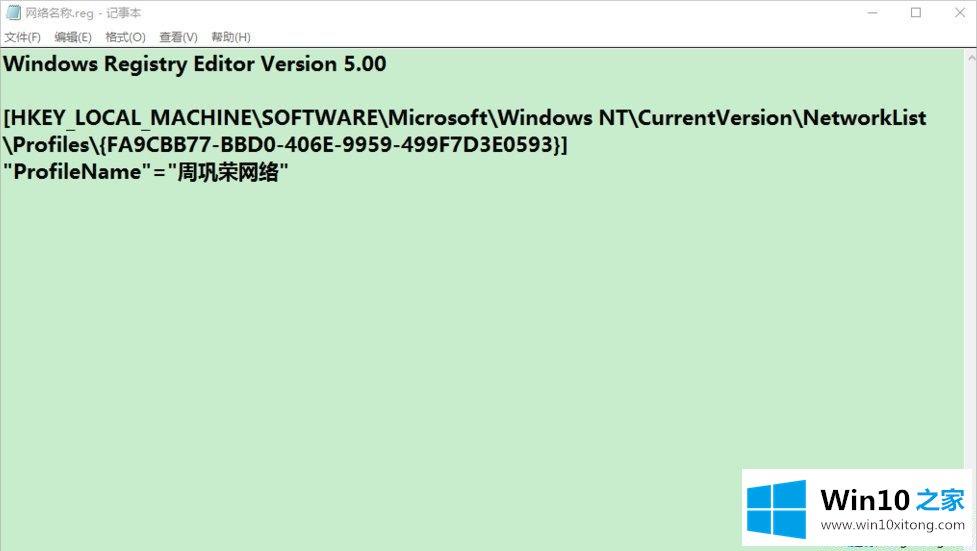
2、点击记事本左上角的【文件】,在下拉菜单中点击【另存为】。
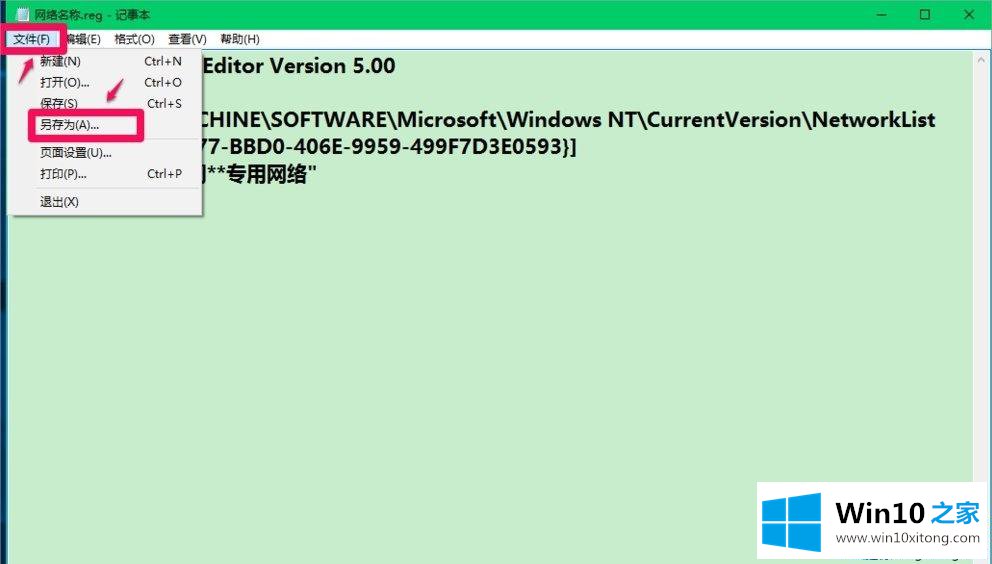
3、在打开的另存为窗口,我们点击【桌面】,在文件名栏中输入:网络名称.reg,再点击保存。
4、回到系统桌面,左键双击【网络名称.reg】注册表文件图标,在弹出的两个注册表编辑器对话框中点击是(Y)和确定。
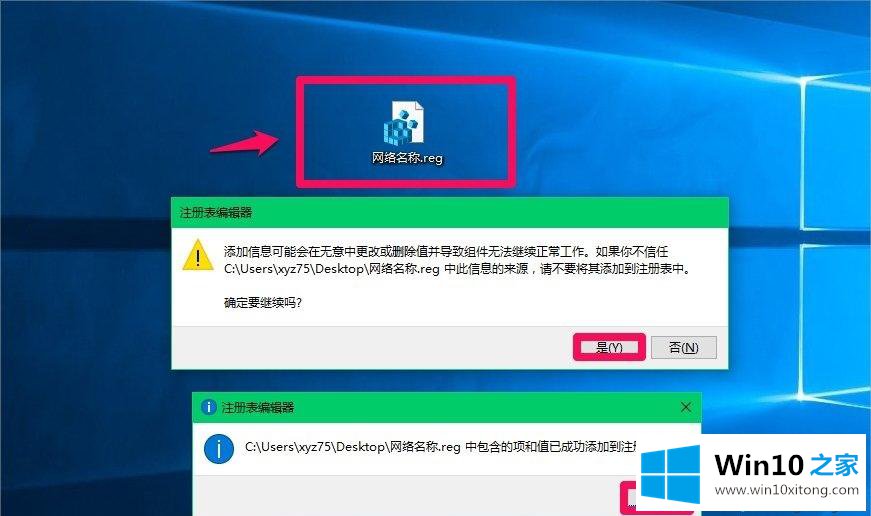
5、修改注册表前网络名称为:newifi_C8D0如下图(1),修改注册表后网络名称为:周**专用网络,如图(2)。
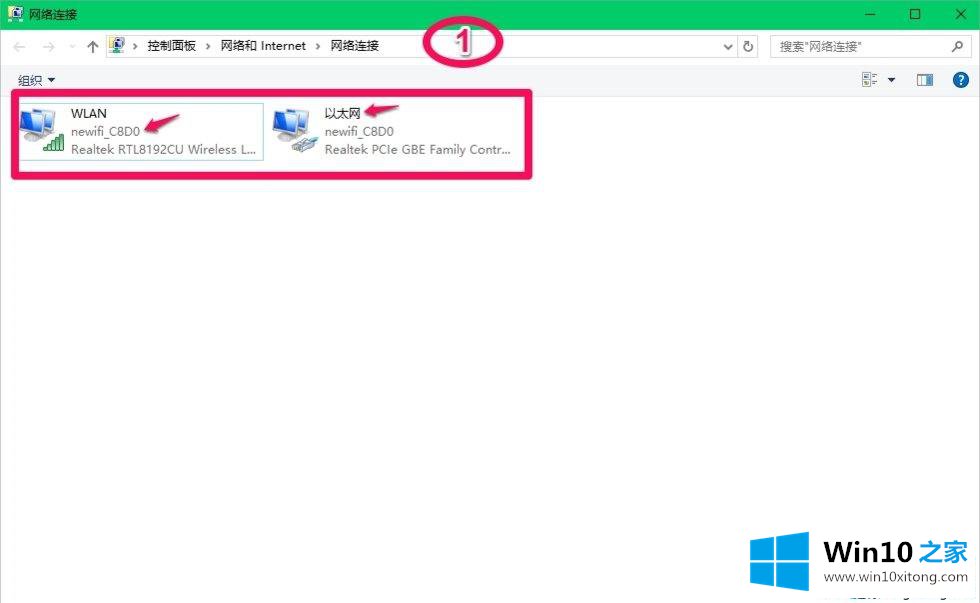
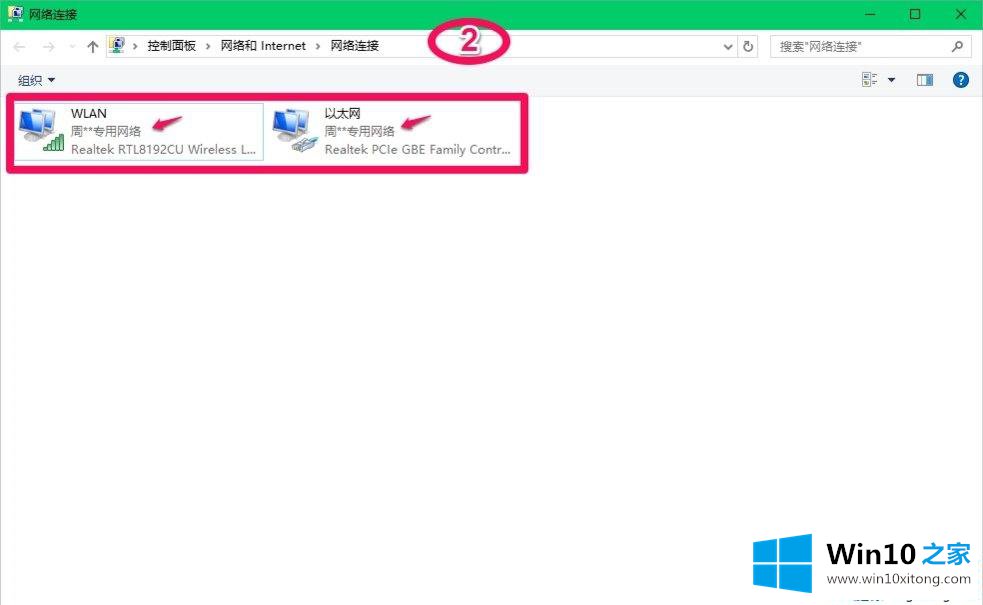
方法二:直接进入注册表编辑器,修改注册表ProfileName值更改电脑网络名称
注册表路径:HKEY_LOCAL_MACHINE\SOFTWARE\Microsoft\Windows NT\CurrentVersion\NetworkList\Profiles
1、按下键盘上的Win+R组合键,打开运行对话框,输入:regedit命令,点击确定或者回车,打开注册表编辑器。
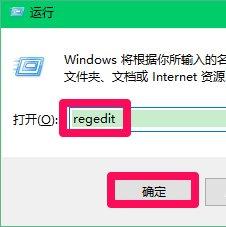
2、在打开的注册表编辑器窗口,依次展开:HKEY_LOCAL_MACHINE\SOFTWARE\Microsoft 。
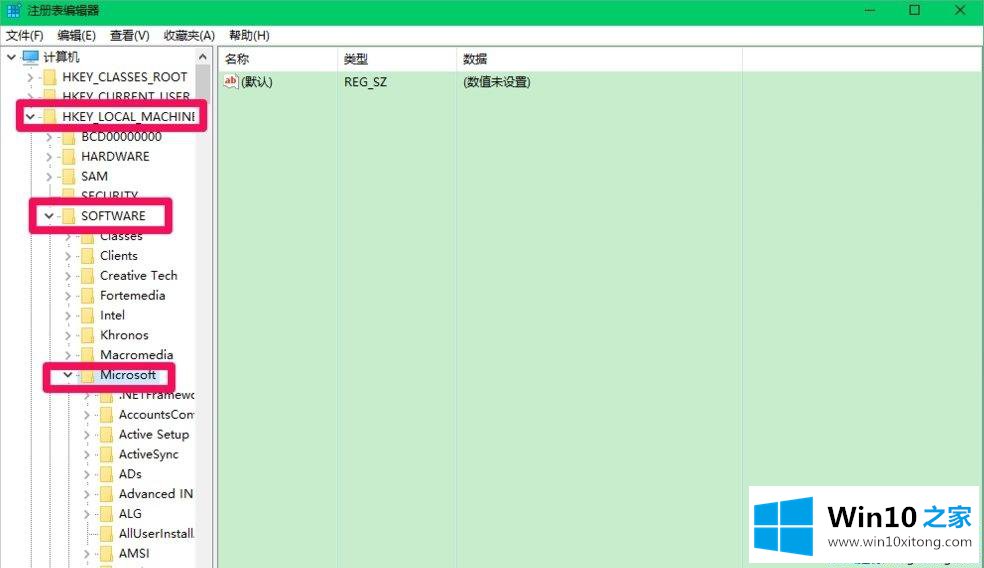
3、在Microsoft的展开项中再展开Windows NT\CurrentVersion。
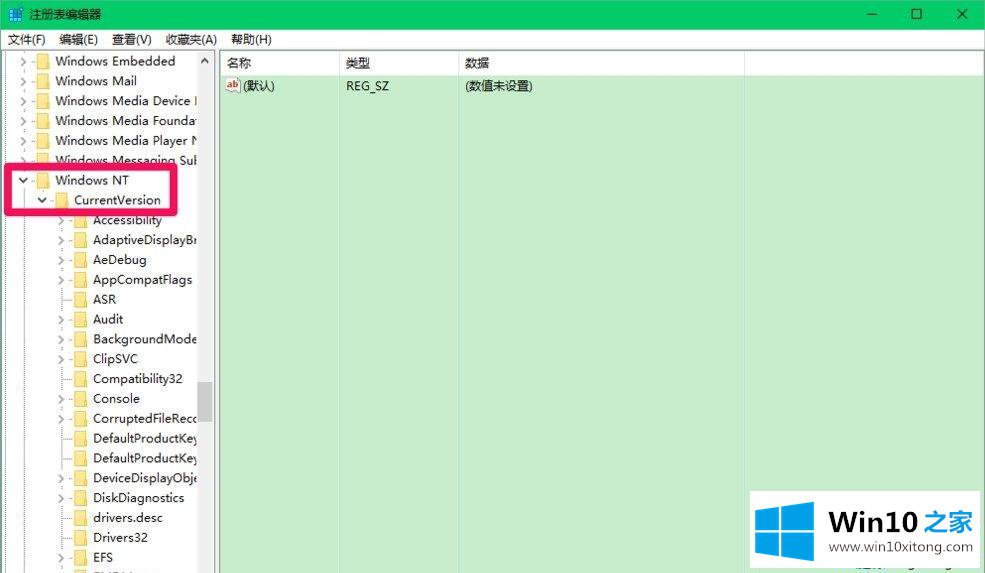
4、在CurrentVersion的展开项中再继续展开:NetworkList\Profiles,在Profiles展开项下的带有{}的项都是网络名称,这里只有{FA9CBB77-BBD0-406E-9959-499F7D3E0593},点击{FA9CBB77-BBD0-406E-9959-499F7D3E0593}。
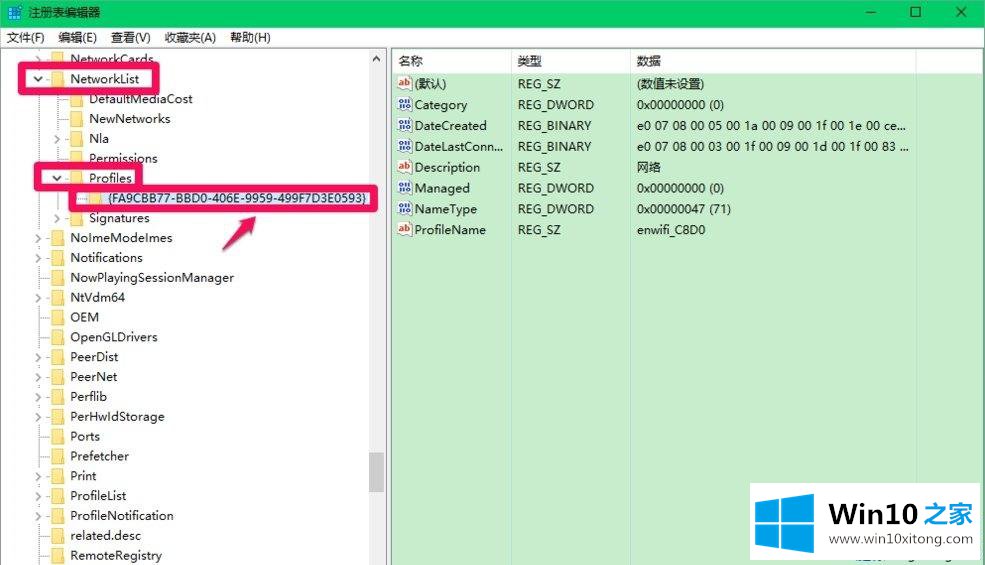
5、在{FA9CBB77-BBD0-406E-9959-499F7D3E0593}对应的右侧窗口找到ProfileName,并左键双击:ProfileName,在打开的编辑字符串对话框中把ProfileName的数值数据从“enwifi_C8D0”更改为“周**专用网络”,再点击确定。
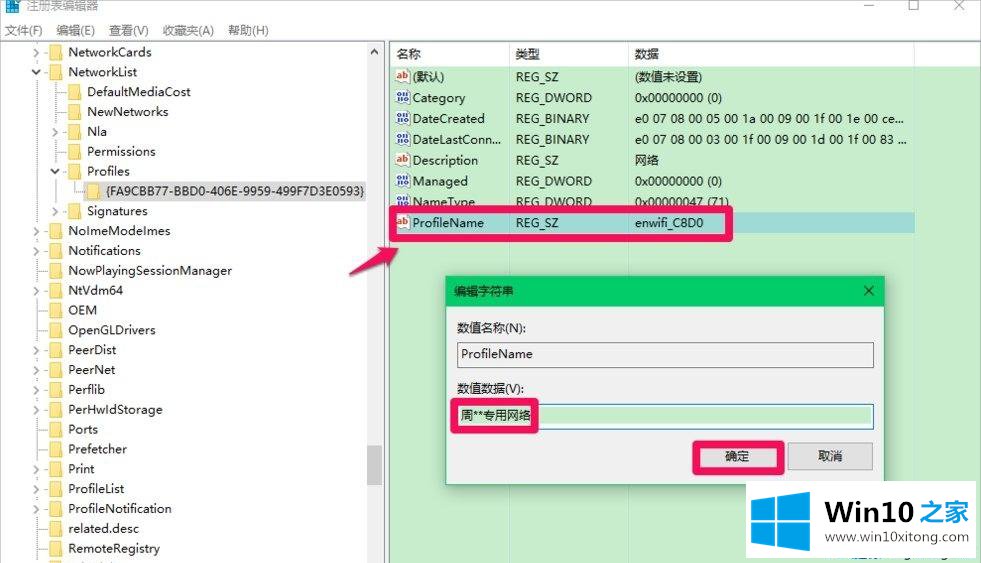
6、回到注册表编辑器窗口,可以看到:
ProfileName REG_SZ 周**专用网络。
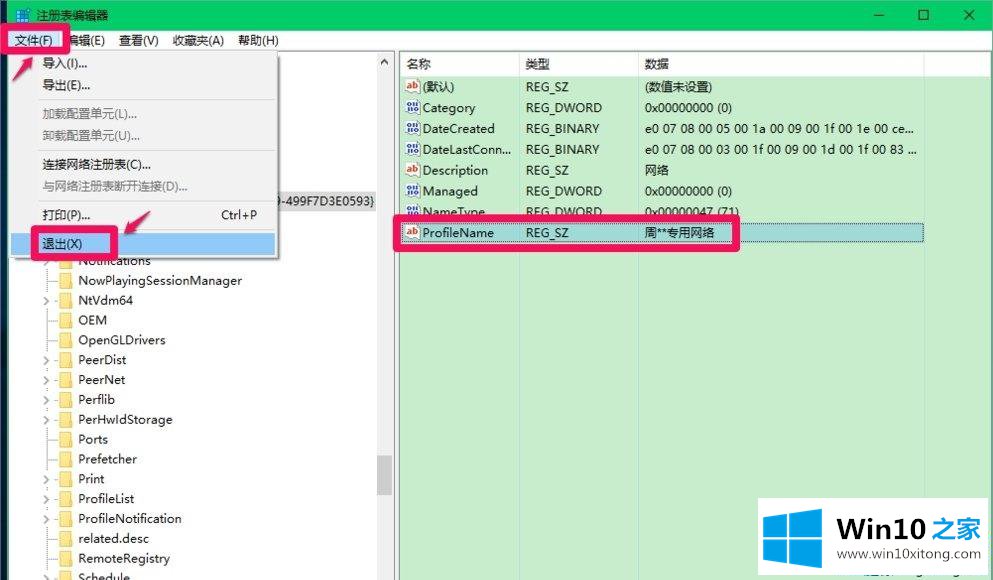
点击窗口左下角的【文件】,在下拉菜单中点击【退出】,退出注册表编辑器。
7、进入网络共享中心-更改适配器设置窗口,可以看到WIFI和以太网的名称都更改为:周**专用网络。
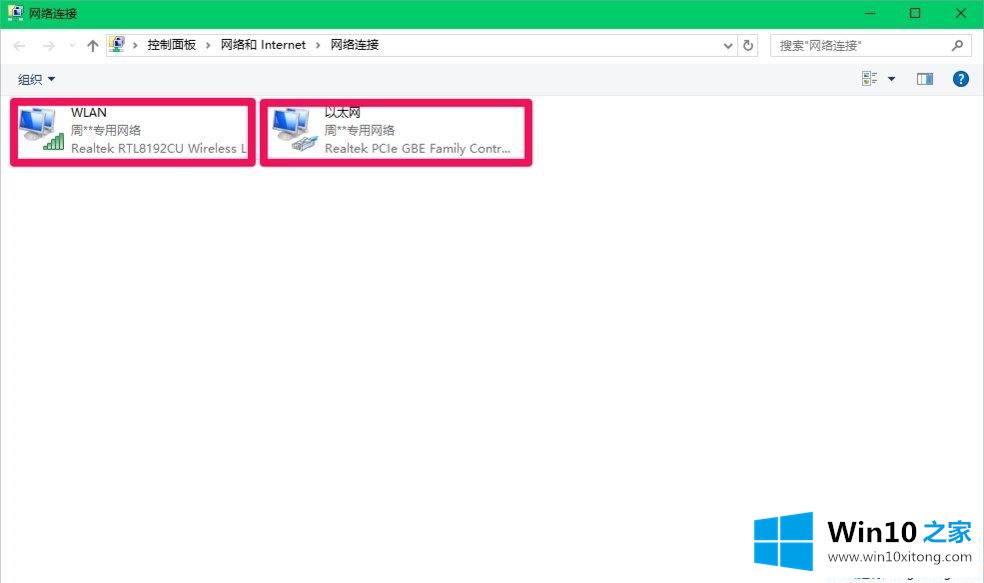
Win10修改注册表ProfileName值的两种方法分享到这里了,第一种是把代码保存到记事本,之后修改后缀名,最后点击这个文件即可;第二种就是直接进入注册表修改,大家可以根据个人习惯来操作。
有关Win10如何修改注册表ProfileName值的操作手法的内容就全部在上文了,以上的文章如果对你的问题有所帮助,希望对本站多多支持。